После добавления схем можно проанализировать их с помощью приложения:
Выберите компонент или сеть, которые необходимо проанализировать, на панели «Список компонентов RF» приложения Проект and Analysis.
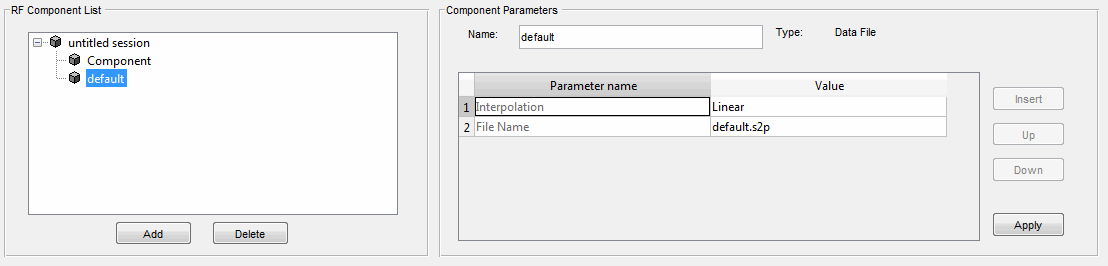
На панели «Анализ» выполните следующие действия.
Введите [1e8:5e6:2e9], частотная область значений анализа и размер шага в hertz, в поле Frequency.
Это значение задает анализ от 0,1 ГГц до 2 ГГц за шаги 5 МГц.
Введите 50, ссылка сопротивление в омах, в поле Ссылки сопротивления.

Примечание
Кроме того, можно задать значения Frequency и Reference impedance как MATLAB® переменные рабочей области или как допустимые выражения MATLAB.
Нажмите Analyze.
На панели «Анализ» отображается окно Smith® График, график XY и полярный график анализируемой схемы.
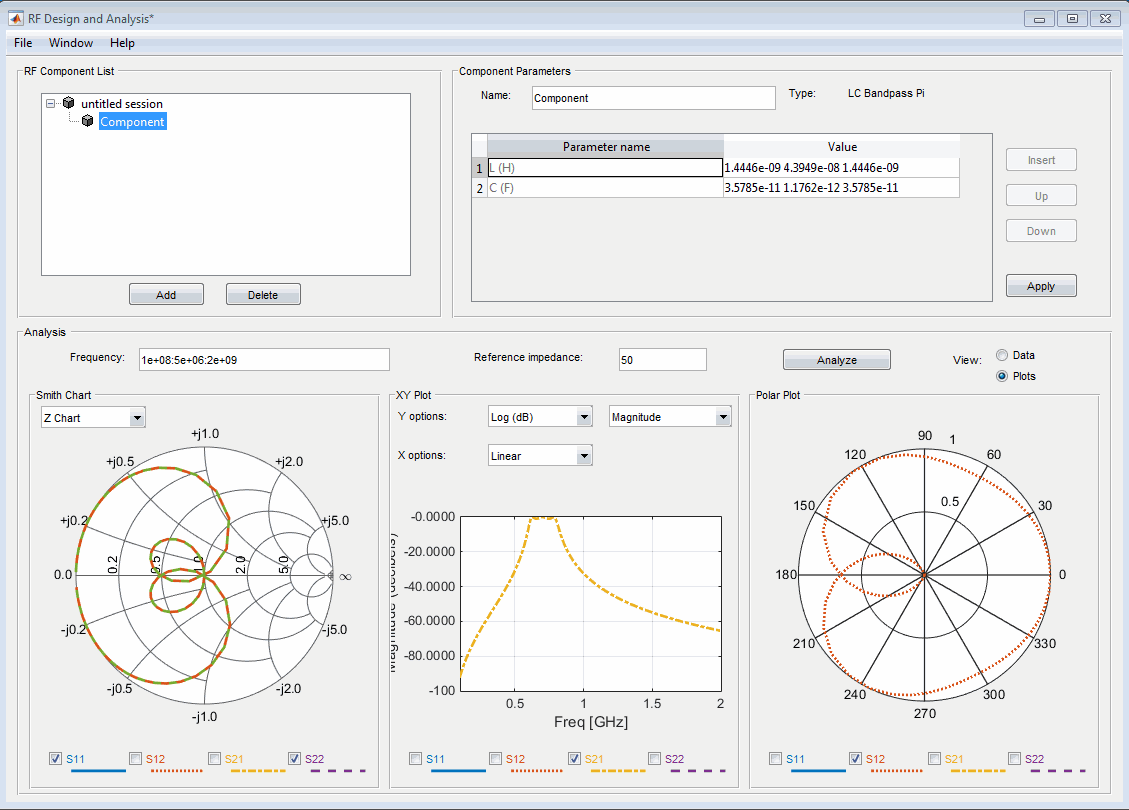
Установите или снимите флажки S-параметра в нижней части каждого графика, чтобы настроить параметры, которые отображаются на графике. Для настройки опций графика используйте раскрывающийся список в верхней части каждого графика.
Графики автоматически обновляются при изменении флажка и опций раскрывающегося списка в пользовательском интерфейсе.
Щелкните Data в правом верхнем углу панели анализа, чтобы просмотреть данные в табличной форме. Следующий рисунок показывает данные анализа для компонента LC Bandpass Pi на частотах и опорном импедансе, показанных на шаге 2.
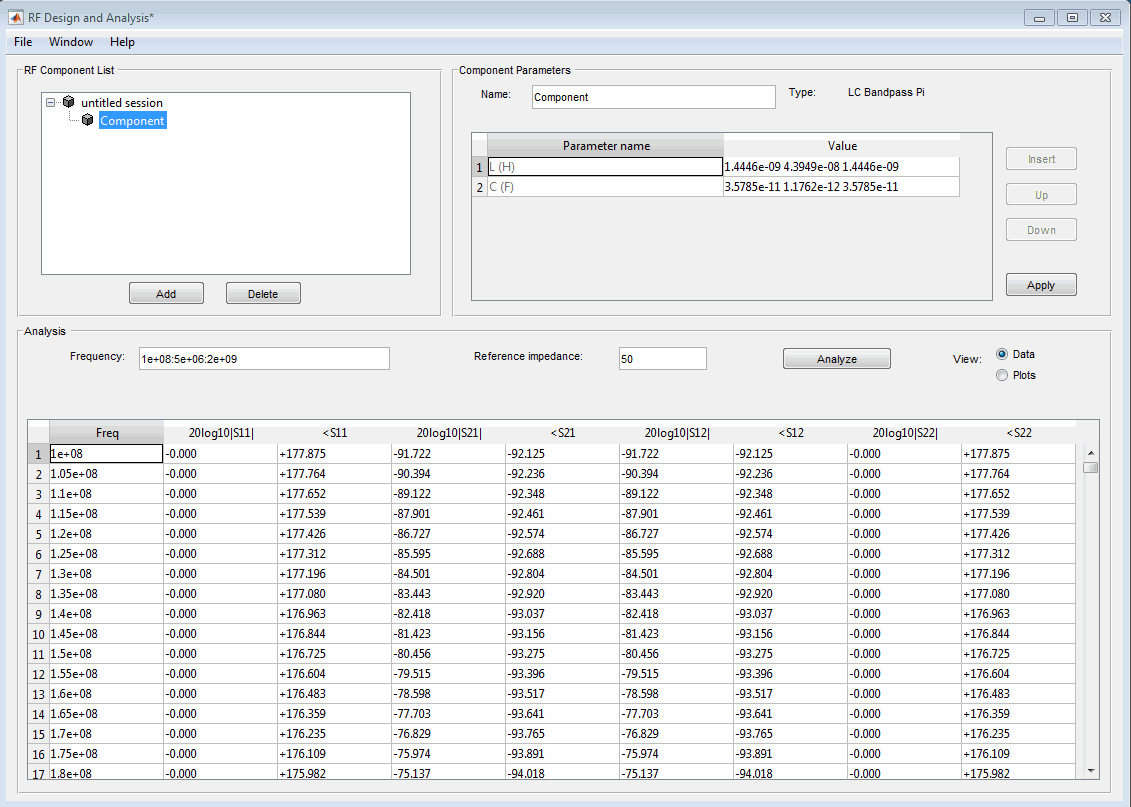
Примечание
Амплитуда в децибелах S11 указана в столбце 20log10 [S11], а фаза в градусах S11 указана в столбце < S11.